Cara menjalankan program di terminal vscode
Apr 15, 2025 pm 06:42 PMDalam kod VS, anda boleh menjalankan program di terminal melalui langkah -langkah berikut: Sediakan kod dan buka terminal bersepadu untuk memastikan bahawa direktori kod selaras dengan direktori kerja terminal. Pilih arahan Run mengikut bahasa pengaturcaraan (seperti python python your_file_name.py) untuk memeriksa sama ada ia berjalan dengan jayanya dan menyelesaikan kesilapan. Gunakan debugger untuk meningkatkan kecekapan debugging

Vs kod bagaimana menjalankan program di terminal? Dapatkan kod anda dan terminal yang sesuai terlebih dahulu.
Kuasa kod VS ialah ia mengintegrasikan terminal, membolehkan anda menjalankan kod secara langsung tanpa menukar tingkap. Ini penting untuk lelaran dan debug yang cepat. Buka kod vs dan cari fail kod yang ingin anda jalankan. Anda boleh menemuinya secara langsung dalam File Explorer, atau menggunakan fungsi carian Vs Code.
Selepas melengkapkan langkah -langkah di atas, masukkan terminal bersepadu kod VS. Anda boleh membukanya dengan mengklik ikon terminal di bahagian bawah kod VS. Jika anda tidak dapat melihat ikon terminal, anda boleh menemuinya dalam menu Lihat. VS Kod menggunakan PowerShell atau Bash secara lalai, bergantung kepada sistem operasi anda. Anda juga boleh mengkonfigurasinya untuk menggunakan terminal lain, seperti ZSH atau Git Bash. Bahagian konfigurasi ini boleh didapati dalam tetapan kod VS, yang sangat fleksibel.
Harus diingat di sini bahawa direktori di mana fail kod anda terletak sepatutnya sama dengan direktori kerja terminal anda. Jika tidak konsisten, ralat seperti "fail tidak dijumpai" mungkin berlaku semasa menjalankan program. Anda boleh melihat direktori kerja semasa dengan memasukkan perintah pwd di terminal, atau menggunakan arahan cd untuk beralih ke direktori di mana fail kod anda terletak. Saya terjebak untuk masa yang lama kerana masalah ini, dan akhirnya mendapati bahawa laluan direktori ditulis dengan tidak betul. Ia adalah satu terperinci yang menjengkelkan.
Pada peringkat ini, anda perlu memilih arahan yang sesuai berdasarkan bahasa pengaturcaraan anda untuk menjalankan program anda. Sebagai contoh, untuk kod python, anda hanya perlu memasukkan python your_file_name.py (ganti your_file_name.py dengan nama fail python anda). Untuk kod C, anda perlu menyusun dan kemudian berjalan, yang biasanya memerlukan penggunaan pengkompil G. Urutan tipikal arahan adalah: g your_file_name.cpp -o your_program (compile) dan kemudian ./your_program (run). Ingatlah bahawa arahan penyusun akan berbeza -beza bergantung kepada pengkompil dan tetapan projek anda.
Selepas selesai, periksa sama ada ia berjalan dengan jayanya. Jika ralat berlaku semasa operasi program, terminal akan memaparkan mesej ralat. Membaca mesej ralat dengan teliti biasanya boleh membantu anda mencari masalah dengan cepat. Debugger Vs Code juga merupakan alat yang berkuasa yang dapat membantu anda debug kod anda dengan lebih cekap. Menetapkan titik putus, melangkah, dan melihat nilai -nilai pembolehubah dapat meningkatkan kecekapan debug anda. Saya secara peribadi lebih suka debugger menggunakan kod VS kerana ia adalah intuitif dan mudah digunakan dan boleh digabungkan dengan sempurna dengan terminal.
Kelebihan menjalankan program dalam terminal kod VS adalah kemudahan dan integrasi mereka, yang menjimatkan kerumitan beralih antara IDE dan terminal. Tetapi kelemahannya ialah untuk beberapa projek yang kompleks, terutamanya projek yang memerlukan kebergantungan berganda, menggunakan terminal kod VS mungkin tidak mudah seperti alat bangunan profesional (seperti CMake, Make). Untuk projek besar, saya biasanya memilih untuk menggunakan alat ini untuk menguruskan proses penyusunan dan menjalankan, dan hanya menggunakan kod VS untuk menulis dan debug kod.
Singkatnya, terminal bersepadu Vs Code adalah alat yang sangat berguna yang dapat meningkatkan kecekapan pembangunan anda dengan ketara. Tetapi ingatlah untuk menyemak semula laluan fail anda dan jalankan arahan, dan gunakan keupayaan debugging Vs Code yang baik, untuk mengelakkan kerumitan yang tidak perlu.
Atas ialah kandungan terperinci Cara menjalankan program di terminal vscode. Untuk maklumat lanjut, sila ikut artikel berkaitan lain di laman web China PHP!

Alat AI Hot

Undress AI Tool
Gambar buka pakaian secara percuma

Undresser.AI Undress
Apl berkuasa AI untuk mencipta foto bogel yang realistik

AI Clothes Remover
Alat AI dalam talian untuk mengeluarkan pakaian daripada foto.

Stock Market GPT
Penyelidikan pelaburan dikuasakan AI untuk keputusan yang lebih bijak

Artikel Panas

Alat panas

Notepad++7.3.1
Editor kod yang mudah digunakan dan percuma

SublimeText3 versi Cina
Versi Cina, sangat mudah digunakan

Hantar Studio 13.0.1
Persekitaran pembangunan bersepadu PHP yang berkuasa

Dreamweaver CS6
Alat pembangunan web visual

SublimeText3 versi Mac
Perisian penyuntingan kod peringkat Tuhan (SublimeText3)
 Cara Menggunakan Windows10 Klik Klik Menu Pengurusan Tool_Windows10 Tutorial Pengurusan Menu Kanan Kanan
Oct 11, 2025 am 11:06 AM
Cara Menggunakan Windows10 Klik Klik Menu Pengurusan Tool_Windows10 Tutorial Pengurusan Menu Kanan Kanan
Oct 11, 2025 am 11:06 AM
Menu klik kanan Windows 10 boleh diuruskan melalui alat pihak ketiga, penyuntingan pendaftaran, atau baris arahan. Pertama, disyorkan untuk menggunakan alat visual seperti "Windows Right-Click Menu Management Assistant" untuk menambah atau memadam item menu selepas berjalan sebagai pentadbir; Kedua, anda secara manual boleh mengedit pendaftaran secara manual, membuat item shell baru di bawah jalan yang berkaitan dengan hkey_class_root dan tetapkan subkey perintah untuk menunjuk kepada program sasaran. Anda perlu menyokong pendaftaran sebelum operasi; Akhirnya, anda boleh menggunakan alat sumber terbuka ContextMenUMAger untuk mengurus item menu Batch melalui senarai baris arahan, melumpuhkan, membolehkan dan parameter lain, yang sesuai untuk pengguna lanjutan.
 Apa yang Harus Dilakukan Sekiranya Folder Win10 Tidak Boleh Dinamakan_WIN10 Penyelesaian Kegagalan Nama Nama Fail
Oct 10, 2025 pm 12:24 PM
Apa yang Harus Dilakukan Sekiranya Folder Win10 Tidak Boleh Dinamakan_WIN10 Penyelesaian Kegagalan Nama Nama Fail
Oct 10, 2025 pm 12:24 PM
Folder yang tidak boleh dinamakan semula mungkin disebabkan oleh kebenaran yang diduduki, tidak mencukupi, atau isu tetapan sistem; 02. Anda boleh menamatkan proses pendudukan melalui Pengurus Tugas dan Monitor Sumber; 03. Jalankan File Explorer sebagai pentadbir untuk meningkatkan keizinan; 04. Tetapkan semula pilihan folder untuk menetapkan kegagalan antara muka; 05. Semak dan pembaikan laluan folder pengguna dalam pendaftaran; 06. Gunakan alat seperti iobitunlocker untuk memaksa membuka kunci.
 Cara menetapkan jam bar tugas ke tempat kedua di Win11_How untuk menetapkan detik yang dipaparkan dalam jam bar tugas Win11
Oct 14, 2025 am 11:21 AM
Cara menetapkan jam bar tugas ke tempat kedua di Win11_How untuk menetapkan detik yang dipaparkan dalam jam bar tugas Win11
Oct 14, 2025 am 11:21 AM
Windows 11 boleh membolehkan jam bar tugas memaparkan detik melalui tetapan, pendaftaran, baris arahan, atau alat pihak ketiga. 1. Hidupkannya dalam Tetapan: Pergi ke Peribadi → Taskbar → Taskbar Behavior dan Hidupkan "Tunjukkan Seconds dalam Sistem Dulang Jam"; 2. Pengubahsuaian Pendaftaran: Buat nilai DWORD baru ShowsecondSinsystemClock di bawah HKEY_CURRENT_USER \ Software \ Microsoft \ Windows \ Currentversion \ Explorer \ Advanced dan tetapkannya kepada 1; 3. Pelaksanaan baris arahan: Jalankan PowerShell sebagai pentadbir dan masukkan regaddhkcu \ softw
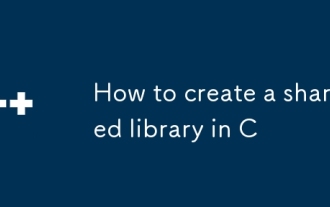 Cara membuat perpustakaan bersama di c
Oct 11, 2025 am 02:24 AM
Cara membuat perpustakaan bersama di c
Oct 11, 2025 am 02:24 AM
Jawapannya adalah untuk menyusun perpustakaan yang dikongsi C menggunakan bendera -fpic dan bendera. Pertama menulis fail header dan fail sumber, seperti contoh.h dan contoh.cpp; kemudian gunakan g -fpic-cexample.cpp untuk menjana fail sasaran bebas kedudukan; kemudian gunakan g -shared -olibexample.soexample.o mencipta perpustakaan bersama; Akhirnya masukkan fail header dalam program utama dan hubungkan perpustakaan, tambah -L. -Lexample apabila menyusun, dan pastikan fail perpustakaan boleh didapati pada masa runtime, seperti menetapkan ld_library_path atau menggunakan pilihan -wl, -rpath pilihan.
 Apakah sistem operasi?
Oct 12, 2025 am 04:19 AM
Apakah sistem operasi?
Oct 12, 2025 am 04:19 AM
IfyoursystemfailsTorepond, trytheseSteps: 1.RestartTheDevice.2.CheckForSufficientMemoryandStorage.3.ensureSoftWareandDriversareuptodate.4.VerifyUserpermissionsandSecuritySettings.
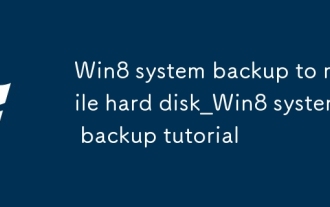 Sandaran sistem win8 ke tutorial sandaran sistem cakera disk_win8 mudah alih
Oct 11, 2025 am 11:09 AM
Sandaran sistem win8 ke tutorial sandaran sistem cakera disk_win8 mudah alih
Oct 11, 2025 am 11:09 AM
Pertama, gunakan alat terbina dalam Windows atau perisian pihak ketiga untuk menyokong sistem Win8 ke cakera keras mudah alih. Langkah -langkah khusus: Sambungkan cakera keras mudah alih, masukkan "sandaran dan pulihkan" melalui panel kawalan, pilih "Buat Imej Sistem" dan tentukan cakera keras mudah alih sebagai lokasi penyimpanan, sahkan kandungan sandaran dan mula membuat; Atau muat turun perisian pihak ketiga seperti alat salinan cakera Easeus, pilih Sistem Clone atau Cakera, salin cakera sistem sumber ke sasaran cakera keras mudah alih, pastikan kapasiti yang mencukupi, lakukan operasi pengklonan selepas pengesahan, dan simpan sambungan peranti stabil sehingga siap.
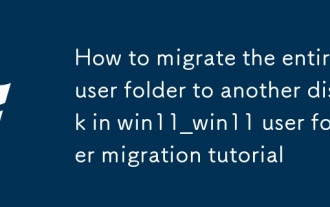 Cara Menghijrah Seluruh Folder Pengguna ke Cakera Lain di Win11_Win11 Tutorial Migrasi Pengguna
Oct 10, 2025 pm 12:27 PM
Cara Menghijrah Seluruh Folder Pengguna ke Cakera Lain di Win11_Win11 Tutorial Migrasi Pengguna
Oct 10, 2025 pm 12:27 PM
Jawapan: Folder pengguna boleh dipindahkan melalui WindowsPE dengan mengubah suai pendaftaran, pautan simbolik atau memasang semula sistem. Mula -mula sandarkan data, dan kemudian pilih untuk menukar laluan utama pendaftaran profilelist dalam persekitaran PE, atau gunakan MKLink untuk membuat persimpangan direktori, atau menamakan semula C: \ pengguna ke sandaran lama dan kemudian menubuhkan pautan persimpangan ke D: \ pengguna. Anda juga boleh menetapkan laluan pengguna lalai ke cakera bukan sistem melalui baris arahan dan fail jawapan semasa pemasangan baru untuk memastikan pengguna log masuk secara normal dan data utuh selepas penghijrahan.
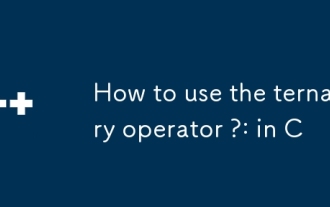 Bagaimana menggunakan operator ternary ?: dalam c
Oct 11, 2025 am 01:54 AM
Bagaimana menggunakan operator ternary ?: dalam c
Oct 11, 2025 am 01:54 AM
Jawapan: Operator Ternary?: Dalam C ialah sintaks ekspresi bersyarat ringkas dalam keadaan format? Ekspresi_IF_TRUE: Expression_IF_FALSE, yang digunakan untuk menggantikan pernyataan IF-ERSE yang mudah. Ia mengembalikan salah satu daripada dua ungkapan berdasarkan sama ada keadaan itu benar atau palsu. Ia sering digunakan untuk nilai permulaan dan nilai pulangan yang berubah -ubah, seperti intmax = (a> b)? A: b; atau std :: stringresult = (score> = 60)? "lulus": "gagal";. Ia juga boleh bersarang untuk mengendalikan pelbagai keadaan, tetapi berhati -hati harus digunakan untuk mengekalkan kebolehbacaan.





